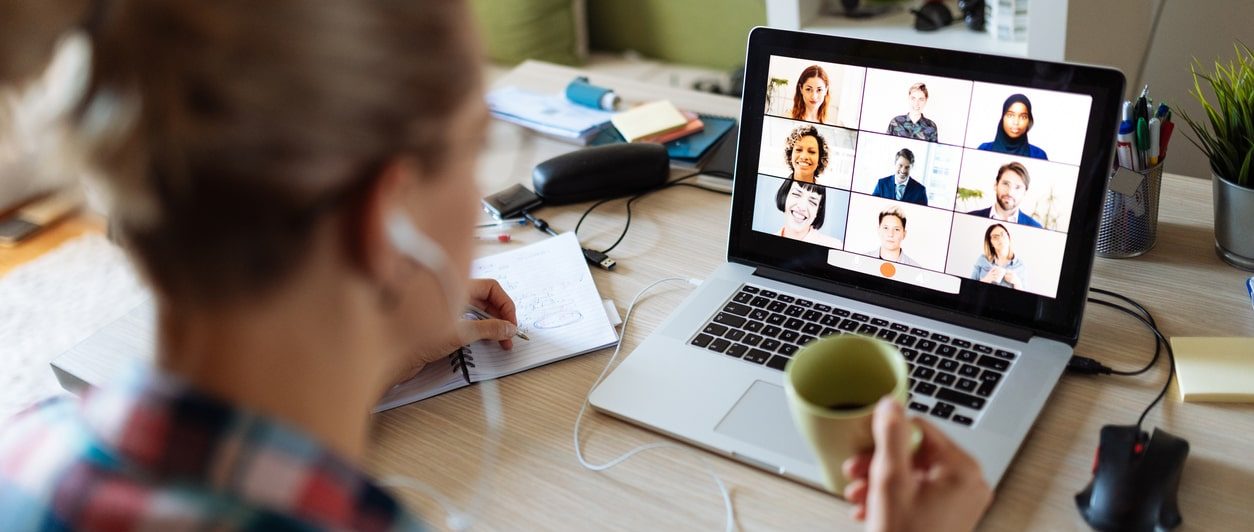Pour une présentation client, une newsletter ou un devis vous devez intervenir à plusieurs sur un même document. Mais en travaillant à distance, ce n’est pas simple et les mails en cascade vous font perdre à tous beaucoup de temps. Découvrez Google doc, l’outil collaboratif qui va mettre tout le monde d’accord.
Créer et partager des documents à plusieurs
Tableaux, traitement de textes, intégration de photos dans vos documents, messagerie… Google doc met gratuitement à votre disposition une suite bureautique complète ! Mais quelle différence avec les applications déjà installées sur votre ordinateur ? C’est simple, avec Google doc, vous partagez ces ressources, mais pour travailler ensemble, simultanément sur un seul et même document. Inutile de se rencontrer, peu importe où chacun se trouve : chez soi, au bureau ou en déplacement, pourvu qu’il dispose de son ordinateur et d’une connexion internet. Il suffit de créer le document puis d’inviter les membres du projet via un simple e-mail. Une fois sur la copie, tout un chacun peut contribuer, modifier, sauvegarder le document partagé. Quel temps gagné dans la réalisation du travail comme dans la diffusion de l’information ! De plus, quelques minutes suffisent pour maîtriser l’outil.
Comment créer et partager un document ?
1 – Créer votre compte
Connectez-vous sur le site Google Documents. Si vous n’avez pas déjà d’adresse e-mail Gmail (messagerie de Google), vous devez créer votre compte.
Pour créer votre compte, il vous suffit de vous créer une nouvelle adresse e-mail.
2 – Créer votre document
Une fois inscrit, vous vous reconnectez à Google documents. Vous voilà sur votre page de création et de partage de documents.
Pas trop à l’aise avec l’anglais ?
Par défaut, l’interface est en anglais. Pour changer, cliquez sur « settings » (paramètres) en haut à droite de votre écran
3 – Partager votre document
Vous avez créé un document que vous souhaitez faire relire ou modifier par vos relations. Vous cliquez sur le menu « Partager ». Une fenêtre de partage s’ouvre.
Comment revenir sur un document déjà créé ?
Il vous suffit de vous reconnecter à Google doc pour retrouver la liste de tous vos documents.
Cliquez sur l’onglet « Documents » dans le menu en haut à droite de la page de recherche Google.
4 – Travailler en commun :
Dès qu’un contributeur se connecte, un message s’affiche sur votre document. Vous découvrez alors, en direct, les modifications apportées par vos collaborateurs.
Lorsque vous travaillez à plusieurs, vous ne pouvez voir le travail de vos collaborateurs qu’une fois le document enregistré.
N’allez pas modifier trop vite un paragraphe si vous savez qu’un de vos collaborateurs planche déjà dessus !
Ce qu’il faut savoir avant de commencer à travailler :
Annuler des modifications effectuées par d’autres collaborateurs :
En cas de repentirs, vous pouvez tout à fait récupérer une version antérieure du document. Sur votre page d’accueil, cliquez sur « révision » pour obtenir l’historique des modifications.
Limite de l’outil, il ne permet pas l’ajout de commentaires. Dommage pour un outil aussi collaboratif !
Empêcher de nouvelles modifications sur un document :
Vous pouvez à tous moments modifier les droits d’administration de vos collaborateurs. Par exemple, la dernière version de votre questionnaire est validée par tous les membres du bureau, mais par sécurité, vous préférez bloquer les accès à la version finale. Dans le menu « partager », sélectionnez « Déterminer qui a accès ».
Éviter les malentendus en travaillant en même temps :
Google dispose également d’une messagerie instantanée (gmail) … Bien pratique pour expliquer à vos collaborateurs ce que vous êtes en train de modifier, tout en continuant à travailler.
Les documents Google ne vous permettent pas pour le moment d’éditer les modifications de vos collaborateurs. Si nécessaire demandez-leur d’indiquer leurs ajouts dans la copie, en les soulignant en couleur par exemple.
5 – Récupérer votre document :
Votre travail une fois terminé, n’oubliez pas de cliquer sur « enregistrer et fermer » en haut de votre page de travail. Votre document à jour est prêt à servir. Dans votre page d’accueil, cochez les documents que vous voulez récupérer sur votre ordinateur et cliquez sur « exporter » dans le menu « autres actions ».